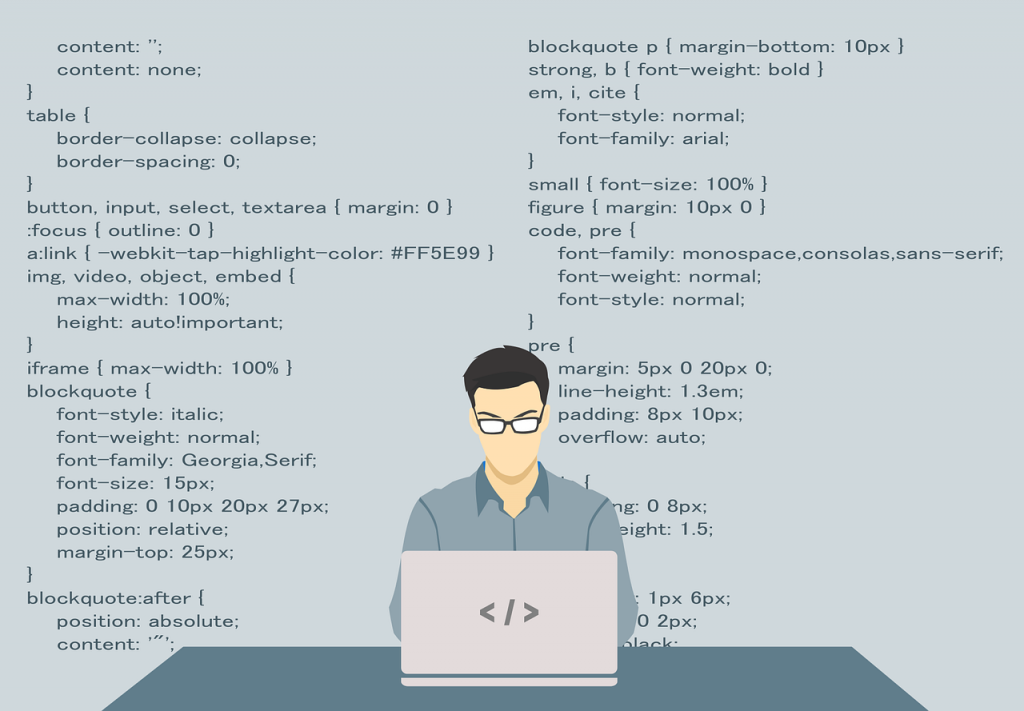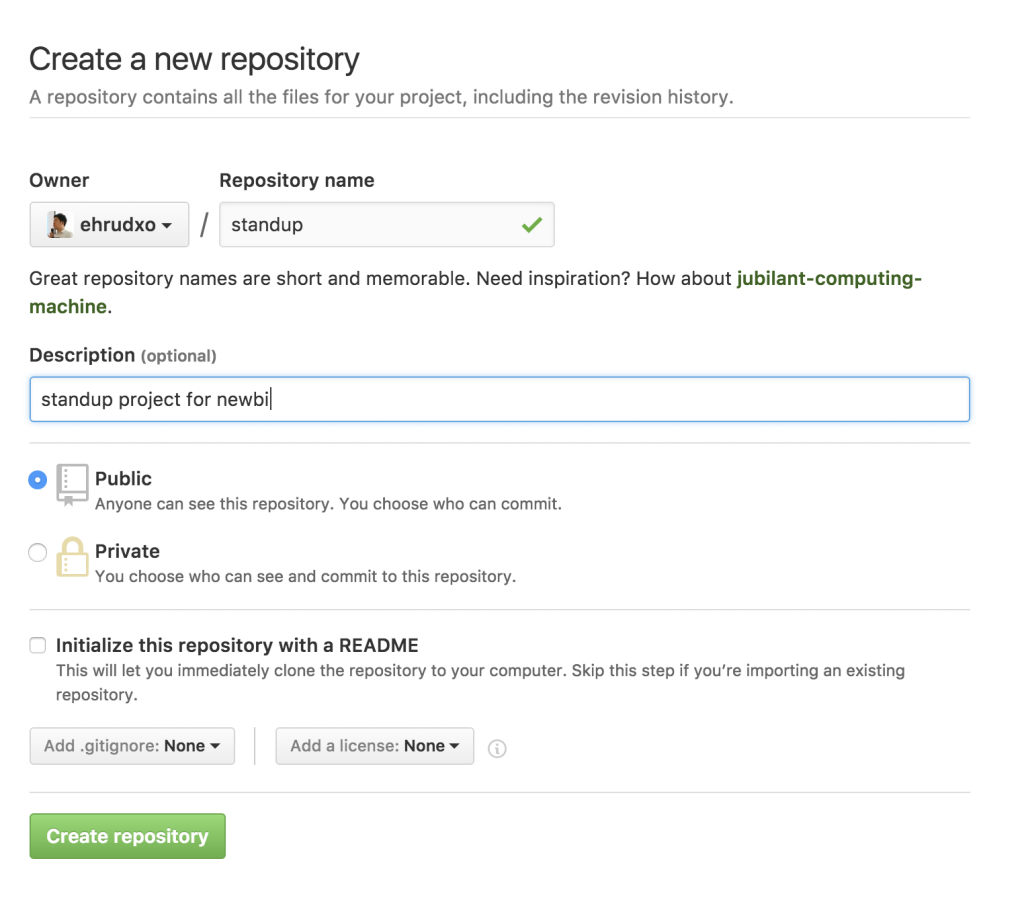나프다 발표 이후 한참 글이 뜸했네요. 이제 점점 끝이 보입니다. 속도를 내야겠네요
서버리스 아키텍처 소셜미디어 개발기 5편
_어느 새 5편이 되었네요._techstory.shma.so
사용자 스토리4
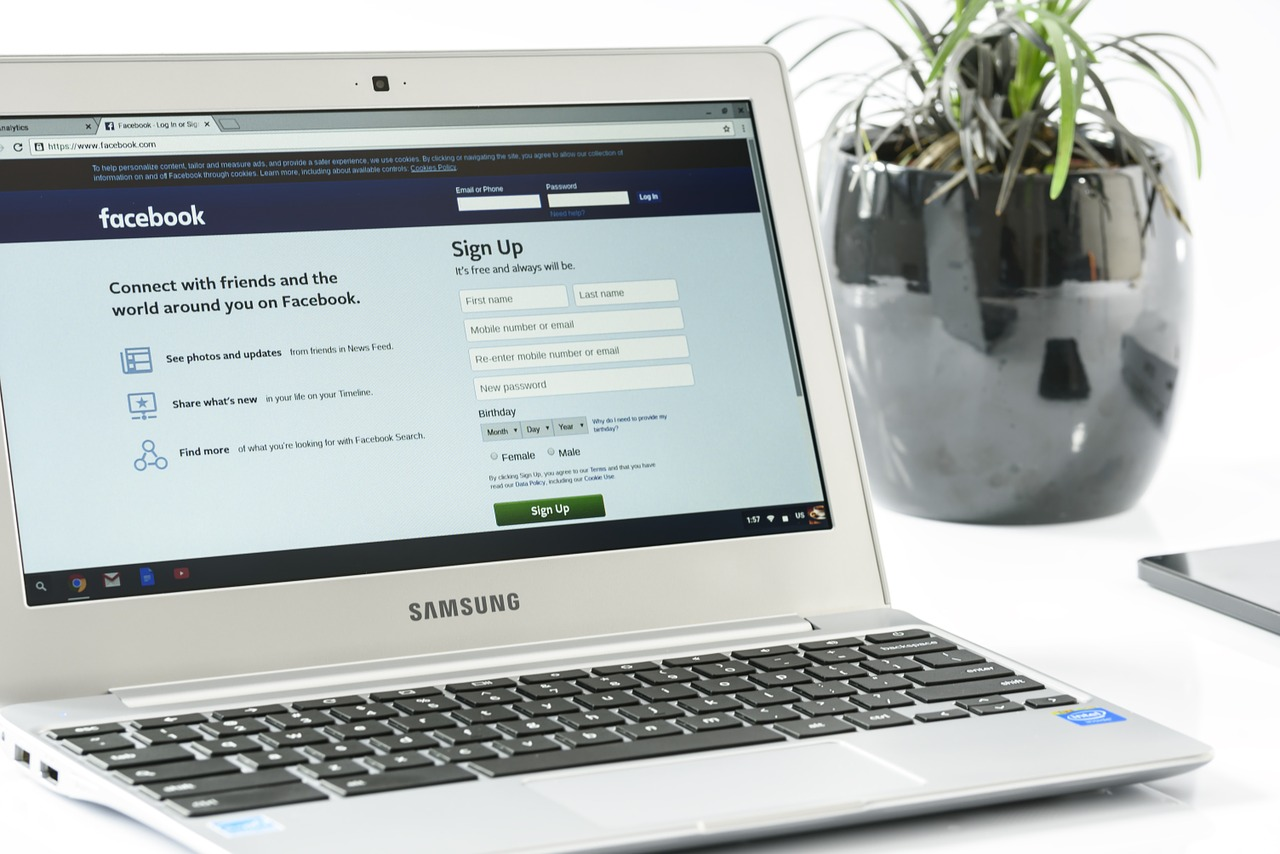
1\. 김개발은 아침 스탠드업 시간에 같이 이야기를 나눌 수 있는 주제를 위해 스탠드업이라는 웹 앱을 찾아간다. 이렇게 함으로써 사람들과 IT에 대한 주제로 커뮤니케이션을 할 수 있다.
2\. 김개발이 사이트를 방문해서 자신이 어제 유심하게 읽은 글을 올릴 수 있다. 이렇게 하면 다른 사람들이 볼 수 있다.
\* 에디터 창에 인터넷 링크를 입력하면 자동적으로 페이지 카드가 만들어 진다. 이 때 페이지 링크는 oEmbed를 써서 동작하는데 웹 표준을 준수하고 자연스러워야 한다.
\* 에디터 창은 하나만 있고 거기서 글을 작성하고 업로드 하면 글이 외부 클라우드 공간에 저장이 된다.
3\. 김개발이 작성한 글이 목록으로 보여진다. 이렇게 함으로써 다른 사람들이 목록을 확인할 수 있다.
**4\. 김개발은 google ID를 가지고 로그인을 할 수 있다. 이렇게 함으로써 내가 쓴 글만 따로 모아서 볼 수 있다.**
벌써 6일차까지 왔습니다. 조금만 더 힘내면 됩니다. 이제 사용자 스토리의 대부분은 완료한 것 같은데 하나를 더 추가해 보도록 하겠습니다.
김개발은 google ID를 가지고 로그인을 할 수 있다. 이렇게 함으로써 내가 쓴 글만 따로 모아서 볼 수 있다.
“로그인을 하는데 구글 ID로 해야한다” 라는 미션이 우리에게 주어졌습니다. 일단 사용자 스토리의 뒷쪽은 무시하고 로그인에 집중해 보도록 하겠습니다.
 그림1
그림1
그림 1과 같이 로그인을 하고 나면 프로필 페이지가 바뀌는 역할을 만들어 보도록 하겠습니다.
그러기 위해서는 일단 중요한 결정이 필요합니다. 저 중간에 보이는 로그인 페이지를 어떻게 구성할 것인가.
이 “어떻게”에는 이른바 페이지 구성에 대한 논의가 필요한데, 최근에는 SPA(Single Page Application)을 쓰게 됩니다. 모바일 환경에서는 페이지 이동중의 리소스파일(JS,CSS,이미지 파일들)의 로딩을 줄이는 기술들이 많이 선호되는데 Ajax를 이용한 SPA구성이 점점 필수가 되어가고 있습니다.
그러면 React 에서 이 SPA를 하기 위해서는 여러가지 방법이 있겠지만 이렇게 장기적으로는 페이지가 늘어날 것을 생각하면 React-Router 를 가장 먼저 생각해 볼 수 있습니다.
React-Router
기존의 페이지를 설계하는 혹은 분기(routing)하는 방법은 주로 서버단에서 이루어졌습니다. Node.js 에서 많이 사용하는 Exrpess.js를 생각해 보더라도 url에 매핑되는 request와 그에 대응하는 response를 컨트롤러에서 만들어 주었다고 하면 지금 얘기하는 React-Router의 경우는 클라이언트 단에서 이런 일련의 일들이 이뤄지게 됩니다.
그것도 그럴께 URL에 따라 페이지가 바뀌는데 페이지가 바뀌는 것이 SPA 환경에서는 JavaScript 로직안에 다 들어가 있습니다.
$npm install react-router --save
작업을 통해 설치가 가능합니다.
깃헙페이지 주소는 다음과 같습니다.
ReactTraining/react-router
_react-router - Declarative routing for React_github.com
관련된 내용은 잘 숙지하시면 도움이 될텐데 저희가 만들고 있는 쪽에서는 다음과 같이 이용해 보도록 하겠습니다.
먼저 src 폴더 아래의 index.js파일을 열어보겠습니다. 사실은 여기가 진입점이지만 그동안은 App.js 파일이 컴포넌트들의 진입점인 듯 코드를 짜왔습니다. 모두 이때를 위한 복선이었다는 사실!
아래와 같은 형태로 한번 코드를 작성해 보도록 하겠습니다.
import { Router, Route, IndexRoute } from 'react-router'
ReactDOM.render(
<Provider\>
<Router\>
<Route path="/" component={App}\>
<IndexRoute component={CardList}/\>
<Route path="/login" component={Login}/\>
<Route path="\*" component={NotFound}/\>
</Route\>
</Router\>
</Provider\>,
document.getElementById('root')
);
[src/index.js 파일]
뭔가가 많이 달라진 느낌이 드시나요?
그동안 App.js 파일 안에 있던 CardList가 밖으로 뺴져 나와 있고 분기중의 한 옵션으로 빠져 있다는 사실을 보게 됩니다. 이러면 이쯤에서 어떻게 articles 값을 속성으로 넘기지? state 에 대한 관리는 어떻게 하지 하는 의구심을 가지고 바라보시는 분도 있을 듯 합니다.
관련해서 어떻게 해결할 지는 조금 더 뒤에서 살펴 보기로 하고
http://<your-domain-url\>/
링크를 따라가면 CardList 컴포넌트가 호출이 되겠구나
http://<your-domain-url\>/Login
링크를 따라가면 Login 컴포넌트가 호출이 되겠구나 하는 생각을 하실 수 있다고 알 수 있을 거 같습니다.
먼저 NotFound는 이 외의 URL을 외부 사용자가 임의로 치고 들어올 때를 대비해서 만들어 두었으니 다음과 같이 만들어 둡니다.
export default class NotFound extends Component {
reder(){
return(
<div\>Not Found!</div\>
)
}
}
이제 Login 페이지를 만들어 봐야죠.
Firebase UI Auth
로그인 페이지를 어떻게 만들고 데이터를 어떻게 입력하고 인증은 어떻게 할지 생각하셨던 분이 많으셨을 거라고생각이 듭니다.
하지만 걱정은 안하셔도 될 거 같습니다. Firebase 는 fire base web 모듈을 제공해 줍니다.개발자를 무척이나 편하게 해 주는 거죠.
src 폴더아래 Login.js 를 다음과 같이 작성만 하면 됩니다
import React,{Component} from 'react'
import FirebaseDao from './FirebaseDao'
import config from './config'
import { connect } from 'react-redux'
class Login extends Component {
constructor(props){
super(props);
this.ui = (new FirebaseDao(config)).getUI();
}
componentDidMount() {
var uiConfig = {
'signInSuccessUrl' : window.location.origin,
'signInOptions': \[
firebase.auth.GoogleAuthProvider.PROVIDER\_ID
\]
};
this.ui.start('\#firebaseui-auth', uiConfig);
}
componentWillUnmount() {
this.ui.reset();
}
render() {
return (
<div id="firebaseui-auth"\></div\>
);
}
};
function mapStateToProps(state, ownProps) {
return {
id: ownProps.params.id,
filter: ownProps.location.query.filter
};
}
export default connect(mapStateToProps)(Login);
이렇게 하고 나면 될 거라고 했는데 뭔가 의구심이 드는 사람이 있을 겁니다.
모듈 인스톨도 안하고 지나갈 수 있냐! 라는 것입니다.
아마도 주의 깊게 보신 분들이 있으실 거 같은데 페이지 제일 위에
/\*global firebaseui,firebase\*/
이라고 적어둔 부분이 있습니다. 네, firebaseui 의 경우는 아직 npm 모듈을 지원하지 않아서 이렇게 전역변수로 지정을 해두고 public 폴더 아래에서 바로 firebase, firebaseui를 가져오도록 바꿔줘야 합니다.
<script src="[https://www.gstatic.com/firebasejs/3.6.1/firebase.js][anchor4]"\></script\>
<script src="[https://www.gstatic.com/firebasejs/ui/live/1.0/firebase-ui-auth.js][anchor5]"\></script\>
<link type="text/css" rel="stylesheet" href="[https://www.gstatic.com/firebasejs/ui/live/1.0/firebase-ui-auth.css][anchor6]" /\>
그렇게 하고 나면 그림 2와 같은 로그인 화면을 볼 수 있습니다.
 그림2
그림2
단, 그동안 사용했던 Firebase 참조는 주석처리를 찾아가서 해주시는 수고는 필요합니다.
//import firebase from 'firebase'
이 모듈을 작성하는 동안 깃헙 이슈에 npm을 만들어 달라는 개발자들의 아우성이 빗발쳤는데 드디어 npm이 지원됩니다. 다음 브랜치에서는 다시 import 하도록 바꿔서 보내겠습니다.
하지만 우리는 아쉬울게 없는게 외부 import하는 모듈은 어떻게 처리할 지를 배웠지 않습니까?
자 이제 로그인 페이지를 만들었는데 이게 다라고 생각하시는 분은 설마 없겠죠? 로그인 페이지가 만들어 지면 어디를 가장 먼저 바꿔야 될까요?
맞습니다. 개인 프로필 페이지를 바꾸는 작업을 해 보도록 하겠습니다.
Profile 페이지
아직까지 Profile 페이지를 보면 사용자 인증이 적용되어 있지 않아 겐지로 나오게 되어 있는 걸 볼 수 있었습니다.
하지만, 이제는 로그인 인증에 대응하는 페이지로 바꿔 보도록 하겠습니다.
이전 페이지가 일반 함수로 만든 컴포넌트로써 isAnonymous를 속성(props) 인자로 받게 처리가 되어 있었습니다.
function Profile(isAnonymous){
//익명일 경우와 아닐 경우를 나눠서 render 해 주는 형식
if(isAnonymous){
return(
...중략...겐지 그림
)
}else{
}
}
하지만 이 부분을 변경해 보도록 하겠습니다.
변경하기 전에 생각해 볼 것이 이제는 로그 아웃과 로그인을 처리하는 기능이 들어가야 한다는 것을 다들 인지하고 있을 겁니다. 그렇다면 로그인하기 전에는 로그인을 할 수 있는 버튼이 있어야 하고 로그인 하고 나서는 로그아웃을 할 수 있는 버튼이 있어야 하는데 대부분의 소셜 미디어 서비스는 프로파일 이미지 쪽에 로그인 및 로그 아웃처리가 되어 있음을 알 수 있습니다. 그렇다면 팝오버(PopOver) 를 하는 컴포넌트가 필요하겠구나 하는 생각을 하고 다음 내용을 읽어보셔야 합니다.
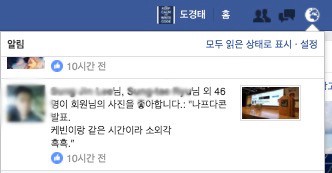 그림3
그림3
그럼 [그림 3] 같은 팝오버(PopOver)는 어떻게 처리하면 좋을까요?
가장 간단한 방법은 HTML div 태그의 CSS 스타일의 disply 값을 변경하는 방법이 있습니다. 보통 jQuery를 썼다고 하면 $.CSS({display:”none”}) 같은 방법을 썼을 겁니다. 하지만 React에서 이런 처리는 훨씬 간단합니다. 상태(state) 에 따라 보여줄지 안 보여줄지만 결정해 주면 됩니다. 물론 전자가 더 훌륭한 방법이라고 생각하시는 분도 있을 수 있지만 이런 형태의 코드에 익숙해 지는 것도 Virtural DOM을 이해하는 관점에서는 생각해 볼 만한 방법이기도 합니다.
그렇다면 이 팝업은 어떻게 실행을 하면 좋을까요?
Profile.js 소스를 다음과 같이 바꿔 봅시다.
코드를 자세히 읽어 보셨다면 PopCard라는 컴포넌트가 새로 생겼다는 것과 로그인할 때에 Firebase를 사용한다는 것을 알 수 있습니다. 네, Firebase ui web 컴포넌트로 로그인을 하면 콜백으로 사용자(user)객체를 반환하는데, 예전에 작성했을 때와 비교해 봤을때 속성이 photoURL 등으로 변경이 된 것을 확인할 수 있습니다.
자세하게 설명을 좀 하자면 컴포넌트가 업데이트 될 때에 firebase 에 이벤트를 걸어서 사용자가 로그인이 되면이 컴포넌트의 사용자(user) 상태(state)가 변경이 되게 해 줍니다. 이렇게 하면 사용자의 로그인 로그아웃에따라 Profile 컴포넌트는 자동으로 화면을 바꿔주게 되는 것입니다.
이제 그려면 PopCard 즉 팝오버(PopOver) 되었을 때에, 보일 화면을 그려 봅시다.로그인 버튼을 누를 때만 튀어나오면 되므로, 일단 로그아웃 버튼만 하나 삽입해 보도록 하겠습니다.
/\*global firebase\*/
import React ,{Component} from 'react';
import './PopCard.css';
class PopCard extends Component{
/\*
\* Firebase 로그아웃 처리를 한다.
\*/
logout(){
firebase.auth().signOut();
}
render(){
if(this.props.isPop){
return(
<div className="card\_pop"\>
<div\>
<a href="\#" onClick={()=\>this.logout()}\>로그아웃</a\>
</div\>
</div\>);
}else{
return <div/\>
}
}
}
export default PopCard
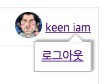 그림4
그림4
이렇게만 작성하고 나면 그림 4와 같은 화면을 볼 수 있습니다.
자 여기까지 하고 나면 로그인 및 로그아웃을 처리할 수 있습니다.
Redux 를 사용해 보자
이렇게 함으로써 내가 쓴 글만 따로 모아 볼 수 있다.
자, 이제 이건 어떻게 처리하면 좋을까요?
redux를 사용하면 이런 부분을 조금 더 구조적으로 처리할 수 있습니다.
CardList 가 이전에 내가 관리하던 App.js컴포넌트가 아니라 index.js로 이동했던 부분을 아까 언급했습니다. 그 대목에서 그러면 글 목록은 어떻게 가지고 오게 되는 걸까 하는 생각들 많이 하셨을 거라고 생각됩니다.
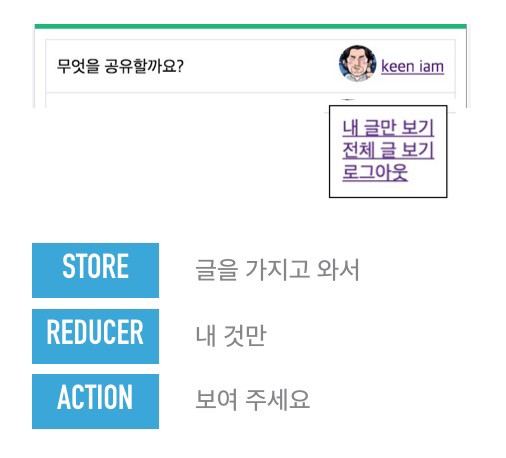 그림 5
그림 5
그림 5 와 같은 형태의 redux아키텍처를 생각해 볼 수 있습니다.
Store : 글을 가지고 와서
Reducer : 내가 쓴 글만 따로 모아서
Action : 볼 수 있다.
Redux는 이미 여러군데서 다루었을 것이라고 생각이 되어서 깊게 들어가지는 않겠습니다만, 모르는 개발자들을 위해서 소스는 최대한 간단하게 만들고 day7때에 효율적으로 혹은 최근의 트렌드 대로 Refactoring 해 보도록 하겠습니다.
일단 무엇부터 설계해야 될까요? Store를 어떻게 가져 올것인지, 그와 관련된 설정들을 살펴 보도록 하겠습니다.
일단 src 폴더 아래에 다음의 store폴더를 만들고 global.js라는 파일을 만들어 보도록 하겠습니다.
src/store/global.js 파일은 기본적으로 store라는 global(전역) state를 관리하는 역할을 하게 됩니다.
react-router-redux는 react-router에서 사용되는 값들을 redux를 이용해서 관리하기 위해서 필요합니다.
특별히 이 소스에서는 browserHistory를 redux store에서 관리합니다.
store와 history를 export 명령어를 통해서 외부에서 가져다 쓸 수 있도록 한 부분을 눈여겨 보시기 바랍니다.
이제 index.js 파일의 라우팅 소스를 다음과 같이 고칠 차례입니다.
ReactDOM.render(
<Provider store={store}\>
<Router history={history}\>
...중략...
</Router\>
</Provider\>,
document.getElementById('root')
);
Provider의 store를 지정한 부분과 Router의 history를 지정해 하위 컴포넌트들에서 사용가능하도록 지정해 두었습니다.
store를 지정했으니 앞으로 남은 건 리듀서(Reducer)와 Action을 정의하는 것이겠죠? 먼저 Reducer를 정의해 보겠습니다.
src/reducers 폴더를 만들고 Article.js 파일을 만듭니다.
getArticles 함수는 전역 상태(state) 변수에서 값을 가지고 와서 특정한 조건에 따른 값을 뽑아내는(Reducer)역할을 하고 있습니다. 즉 어떤 유형의 액션(Action)이냐에 따라 리듀서의 역할이 달라지도록 분기가 되어 있습니다.
많아질 경우는 Switch문이나 Object로 배열시켜도 될 듯 합니다.
firebase 에 등록된 사용자를 기준으로 사용자가 등록한 문서를 볼 수 있도록 한 reducer 를 만들었다면,이번에는 이 reducer를 사용하게 될 action을 정의해 보도록 하겠습니다.
src/actions 폴더를 만들고 Article.js 파일을 만듭니다.
import { USER, GROUP,ALL } from '../constants'
export function userArticles() {
return {
type: USER
}
}
네, 일단 Action은 User타입만 반환하는 함수를 만들었습니다.
그럼 이 Action 이 어떻게 호출 될지만 먼저 살펴 보도록 하겠습니다.
만들어둔 PopCard를 고쳐 보도록 하겠습니다.
redux에 관해 많은 것을 할애하지는 못하니 간단하게 설명만 드리면 PopCard 클래스를 connect 함수를 통해 연결해서 클래스 내부에 dispatch를 통해 Action을 호출할 수 있는 연결 고리를 만들어 둡니다.
이후 onClick을 이벤트가 일어나는 경우 Action이 실행이 되는데 해당 리듀서를 찾아 state가 변경된 데로 이 클래스는 렌더링을 하게 됩니다.
전체 데이타를 가져오는 인터페이스 변경
이제는 전체 데이타를 가져오는 부분이 전역 상태(global state)와 밀접하게 얽혀 있어야 redux를 통해 값을 가져올 수 있겠구나. 리듀셔(reducer)를 설계할 수 있겠구나 하는 생각이 들었을 것입니다.
이전 App.js의 firebase 데이터 호출하던 부분을 모두 action 으로 옮기는 일을 해 보겠습니다.
src/App.js는 다음과 같이 줄여줍니다.
대신 src/actions/Articles.js 의 액션들은 아래와 같은 소스를 추가해 줍니다.
이렇게 만들어 주고 나면

그림6과 같이 나만의 포스트를 확인할 수 있게 됩니다.
이제 마지막 하루가 남았는데 하루 안에 하고 싶은 것을 다 할 수 있을지는 모르겠지만 일단은 group 을 만들어 보도록 하겠습니다.
By Keen Dev on December 21, 2016.
Exported from Medium on May 31, 2017.